AutoCAD基礎教程:界面布局與基本概念(3)
文章來源于 王顯旺,感謝作者 佚名 給我們帶來經精彩的文章!三.鼠標狀態與對象選擇
本小節主要講解在AutoCAD中進行操作時,鼠標的顯示狀態和對象選擇的相關方法。
1.鼠標狀態
在AutoCAD操作當中,鼠標光標會隨著選擇的命令或操作方式的不同而改變顯示狀態,這是在初學AutoCAD時需要留意的一個現象特征。最常見的鼠標狀態可分為三種類型,分別是無命令
選擇狀態、繪制狀態和有命令選擇狀態。當然,這是筆者根據使用經驗總結的名稱,希望能幫助讀者更好地理解不同情況下的鼠標狀態。
1>無命令選擇狀態
鼠標光標默認的十字加方格的顯示狀態,就是這里所說的無命令選擇狀態,如圖13(左)所示。在該狀態下,可以選擇繪圖區中的圖形,然后執行下一步操作。
2> 繪制狀態
當選擇繪圖工具欄上的繪圖工具時,鼠標光標會變為十字顯示,這就是繪制狀態,如圖13(中)所示。在繪制狀態下,可以在繪圖區精確地繪制圖形。
AutoCAD中的繪制操作,基本都是鼠標的點擊操作,即沒有按住鼠標不放并拖曳的操作。這種操作方式簡單明了,是AutoCAD另一個與其他軟件不同的操作方式。
3>重復繪制
在一些繪圖軟件中,如果繪制了一個圖形后,要重復繪制相同的圖形,很簡單,保持當前狀態直接繪制即可。但在AutoCAD中,則需要通過單擊右鍵選擇快捷菜單中的[重復]命令,或者
按空格/回車鍵后,才能實現重復繪制操作。否則,鼠標光標會自動恢復成無命令選擇狀態;重復操作中最常用的方式是按空格鍵。
4>有命令選擇狀態
在修改工具欄上單擊刪除按鈕或按E鍵,空格鍵,切換到刪除命令,鼠標光標會變為方格顯示,如圖13(右)所示。這就是本文所說的有命令選擇狀態,意思是當前的鼠標上帶著[刪除]的命令。
在該狀態下,在繪圖區中框選圖形后,選中的圖形會呈現虛線顯示,此時只要按空格鍵進行確定,這些選中的圖形就會被刪除。如果要繼續刪除對象,只需按空格鍵,重復選擇對象,并再
次按空格鍵確認操作即可。
Note
在AutoCAD的編輯和修改中,可分為兩種操作順序。以刪除操作為例,一種是先在繪圖區選擇對象,然后單擊刪除命令;另一種是先切換到刪除命令,然后選擇對象,按空格鍵確定。這兩種方式的操作結果相同,可以根據個人使用習慣來進行選擇。
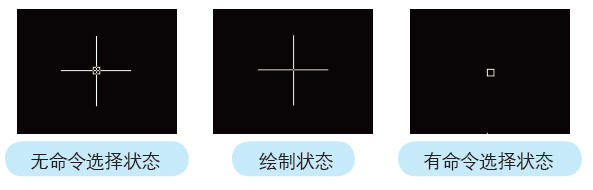
圖13 鼠標狀態
2.對象選擇
在AutoCAD中有多種選擇方式。在命令窗口中輸入\S,然后按空格鍵,會在命令窗口中列出AutoCAD所有選擇對象的方式,如圖14所示。對于室內建模來說,不會使用到這么多的選擇方式,下面簡單介紹幾個較為常用的選擇方式及其使用技巧。

圖14 CAD中的各種選擇方式
1>點選
點選,就是點擊選擇。仍然以刪除命令為例,在繪圖區中繪制幾個圖形,按E鍵及空格鍵切換到刪除命令,在其中一個對象上單擊鼠標將其選中,然后繼續單擊另一個對象,會發現當前進
行的是加選操作,上一個對象的選擇并沒有被取消,此時按下[空格]鍵,選中的對象就會被刪除。
加選是AutoCAD默認的對象選擇方式。如果要減選對象,只要配合Shift鍵,并點擊對象即可。
2>框選
框選是AutoCAD中一個比較重要的操作,他可以分為兩種方式。
01 按住左鍵,自左往右方劃動鼠標進行選擇,畫出的選擇區為藍色實線矩形顯示,此時只有被藍色矩形完全包圍的對象才能被選中,這種選擇方式稱為窗口選擇,如圖15所示。
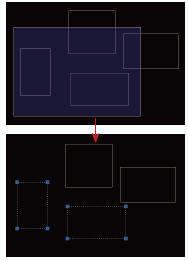
圖15 框選方式1
02 按住左鍵,自右往左方劃動鼠標進行選擇,畫出的選擇區為綠色虛線矩形顯示,此時只要與綠色矩形有任意重疊部分的對象都能被選中,這種選擇方式稱為交叉選擇,如圖16所示。
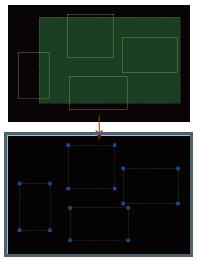
圖16 框選方式2
3>欄選
欄選是指在提示選擇時輸入F 命令,然后在繪圖區中繪制一根欄選的線。同樣以刪除命令為例,在繪圖區中繪制一根線,如圖17(左)所示。切換到刪除命令,在命令窗口中輸入F,然后在繪圖區中繪制一根線如圖17(中)所示,此時可以看到只要與欄選選發生交叉的線段都變成虛線的選中狀態,按[空格]鍵就可以將其刪除,如圖17(右)所示。

圖17 欄選操作
四.視圖操作
在上一小節了解了鼠標狀態和基本的對象選擇方式后,本小節將來講解AutoCAD的視圖操作技巧。
配合練習用的AutoCAD文件請參考配套光盤“DVD03\附錄CAD\dwg\客廳1.dwg”文件。
默認狀態下,AutoCAD提供了4個關于視圖操作的工具,但在實際工作當中,會使用快捷鍵進行操作。
[Z]→[空格]——局部放大
輸入該命令后,會切換到局部放大方式。此時在繪圖區進行框選,就能夠放大該選區。
[Z]→[空格]→[A]→[空格]——顯示全部
輸入該命令后,視圖中顯示的是全部的繪圖區大小。
[Z]→[空格]→[E]→[空格]——顯示全圖
輸入該命令后,視圖中顯示的是所有的圖形對象。
[Z]→[空格]→[空格]——實時縮放
輸入該命令后,鼠標光標會變為顯示,在視圖中按住鼠標左鍵并拖拽,可以對視圖進行實時縮放。
TIPS
在視圖中撥動鼠標滾輪也可以縮放視圖,但執行的是級別式的縮放;而實時縮放執行的則是平滑縮放。
[按鼠標中鍵并拖拽]——平移視圖
該操作等同于圖標的作用
[Z→空格→P→空格]——返回上一個視圖
某些時候進行了錯誤的視圖縮放操作,如果想返回到上一個視圖顯示,可以使用該命令。它等同于圖標的作用。
Ctrl+Z——撤銷
使用快捷鍵Ctrl+C也可以撤銷視圖操作,但與命令不一樣的是,撤銷后的視圖不一定會返回到上一步的視圖顯示大小。
至此,AutoCAD的界面布局、基本概念、鼠標狀態與對象選擇、以及視圖操作命令介紹完畢。
本教程完
-
 布局打印出圖在AutoCAD中的使用
相關文章57272012-06-06
布局打印出圖在AutoCAD中的使用
相關文章57272012-06-06
-
 AutoCAD技巧教程:詳解布局打印的技巧要點
相關文章122672011-07-19
AutoCAD技巧教程:詳解布局打印的技巧要點
相關文章122672011-07-19


